Molto probabilmente il 3 Febbraio scorso sarà capitato anche a te (o ai tuoi clienti) di ricevere una email inviata da Google con oggetto:
“We’ll soon configure Google Analytics 4 for you”.
Con l’imminente chiusura del “vecchio” Google Universal Analytics (GA3) prevista per l’1 Luglio 2023, in questa comunicazione ufficiale Google annuncia che dal 28 Febbraio 2023 installerà in automatico una nuova proprietà di GA4 in tutti gli account di Google Analytics.
In altre parole, sia che tu non abbia ancora provveduto a effettuare la migrazione da GA3 a GA4, sia che abbia già configurato una nuova proprietà di GA4 nel tuo account, Google configurerà una nuova proprietà basica di GA4 nel tuo account di Google Analytics, ossia una nuova proprietà con implementate poche funzionalità di base.
Perché la configurazione automatica di GA4 da parte di Google è un problema e ti consigliamo di disabilitarla ENTRO il 28 Febbraio?
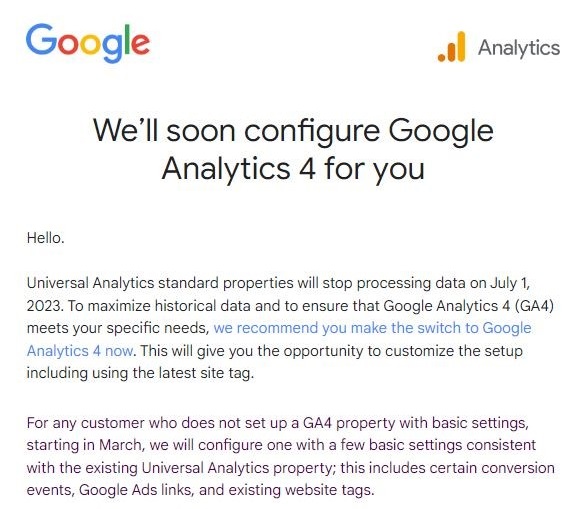
Motivo #1
Google effettuerà una configurazione basica della nuova proprietà di GA4 a partire dalle impostazioni di tracciamento che hai implementato nella tua proprietà di GA3 esistente.
Questo vuol dire che, molto probabilmente, solo una minima parte degli eventi di tracciamento che hai implementato in GA3 saranno replicati in modo corretto nella nuova proprietà di GA4 creata da Google.
Questo perché, come forse saprai, il Data model di GA4 è radicalmente diverso da quello di GA3.
In altre parole, la nuova proprietà di GA4 creata da Google non ti sarà sufficiente a raccogliere e ad analizzare nel modo corretto e preciso gli stessi dati che raccoglievi in GA3.
Motivo #2
Se sei un’azienda o un professionista che ha già fatto “i compiti a casa” provvedendo a migrare i tuoi progetti digitali da GA3 a GA4, con la configurazione automatica attiva troveresti una nuova proprietà di GA4 all’interno del tuo account.
In questo modo avresti una proprietà di GA4 basilare del tutto inutile ai fini della corretta e accurata raccolta e analisi dei dati rilevanti per il tuo business.
Come disabilitare la migrazione automatica da Google Universal Analytics a Google Analytics 4
Ci sono due metodi per impedire a Google di configurare una nuova proprietà di GA4 nel tuo account:
- in modo manuale
- tramite le API di Google Analytics
Per applicare il primo metodo devi seguire questi step per ciascuna delle tue proprietà di Google Universal Analytics (GA3) e di GA4 che hai creato e che stai utilizzando:
- clicca sulla sezione Admin di Google Analytics
- nella colonna Property, fai clic su GA4 Setup Assistant
- nella parte inferiore della pagina, disattiva l’interruttore Imposta automaticamente una proprietà Google Analytics 4 di base
Utilizzare questa modalità ha un evidente limite: se stai gestendo diverse proprietà di GA3 e/o di GA4 per la tua azienda o per i tuoi clienti, disattivare manualmente la configurazione automatica di GA4 ti costerà molto tempo.
Viceversa, grazie al secondo metodo puoi utilizzare le API di Google Analytics, rilasciate in versione alpha e create per disattivare la funzionalità di Google in modo molto più rapido.
In altre parole, grazie alle API di Google Analytics potrai disattivare in modo automatico la funzionalità di configurazione automatica di GA4 su tutte le tue proprietà di GA3 (perdonami il gioco di parole 😀).
Tuttavia, servirsi delle API di Google Analytics richiede competenze tecniche specifiche, e per questa ragione non tutti i professionisti e non tutte le aziende possono utilizzarle con facilità.
Ecco perché per bloccare questa funzionalità nelle proprietà Google Analytics di Tag Manager Italia e in quelle dei nostri clienti abbiamo creato un foglio di calcolo Google (Google Spreadsheet) che permette di disattivare la configurazione automatica di GA4 con un solo click.
Ecco una simulazione di come funziona il nostro Spreadsheet che potrai utilizzare gratuitamente e in modo autonomo:
“Fantastico! Cosa devo fare in pratica per utilizzarlo?”
È molto semplice:
- accedi all’account Google a cui sono collegate le proprietà di Google Analytics su cui vuoi disattivare la funzionalità di migrazione automatica
- accedi allo Spreadsheet di Tag Manager Italia da questo link
- [IMPORTANTE] crea una copia dello Spreadsheet (non richiedere l’accesso diretto di modifica al file)
- clicca sul pulsante blu “Yes please, opt out all UA properties”
- clicca sulla sezione Admin di Google Analytics, accedi alla sezione GA4 Setup Assistant e verifica che la funzionalità sia disattivata
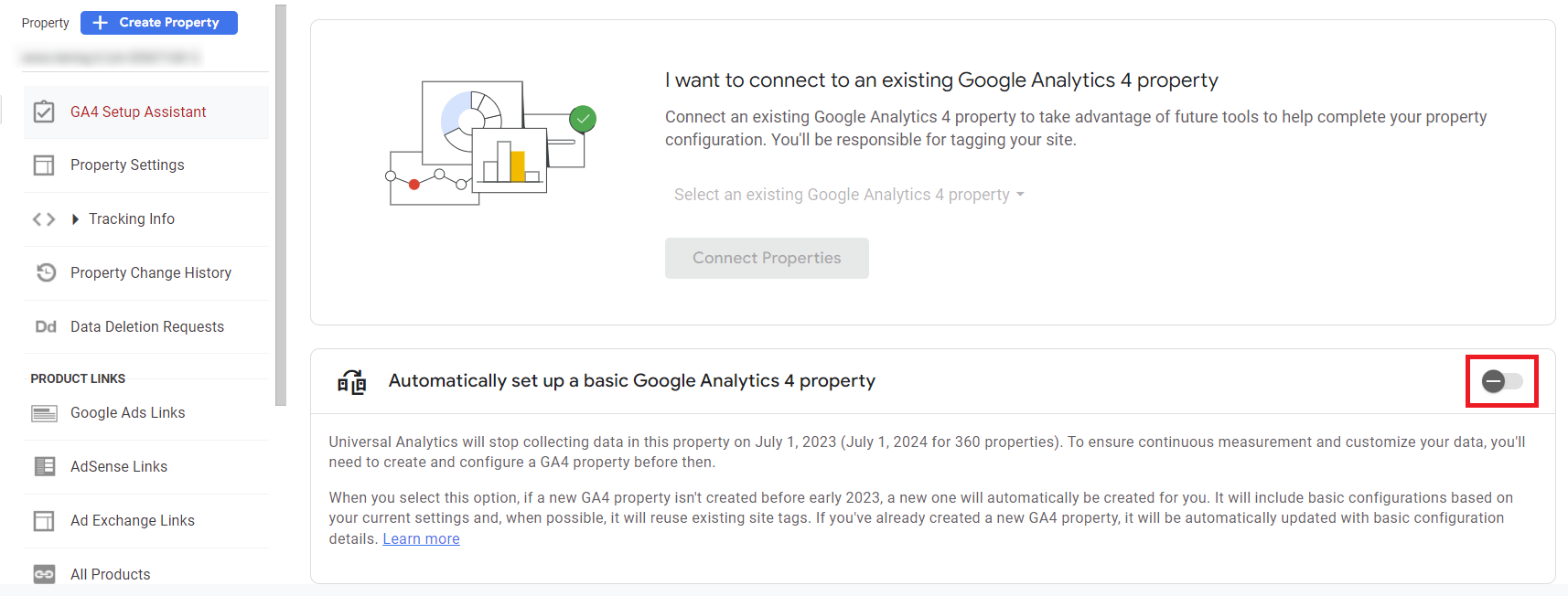
E il gioco è fatto 🙂
Mi raccomando: utilizza il nostro Spreadsheet e disabilita la configurazione automatica di una nuova proprietà di GA4 ENTRO il 28 Febbraio.
Siamo felici che il nostro script sia un aiuto concreto per tutta la community di digital analyst e per i professionisti del web e che sia stato segnalato nell’ultima newsletter ufficiale di Simo Ahava, uno tra i massimi esperti al mondo di digital analytics 🙂
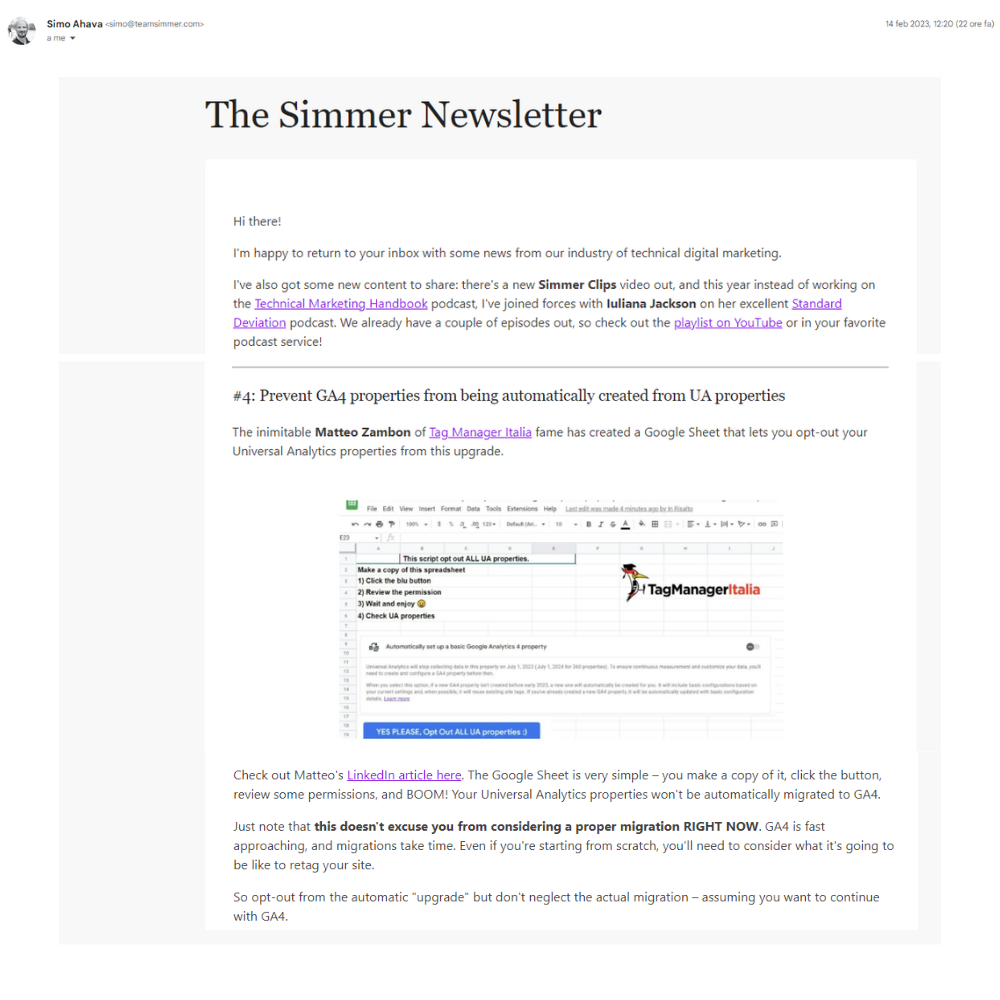
Se hai altre curiosità, domande o consigli in merito a questa funzionalità ti aspetto nei commenti qui sotto.
A presto e… buon GA4!
Chiedi pure qui sotto, sarò pronto a risponderti!






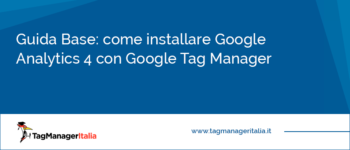


Alessandro
24 05 2023
Ciao Matteo, la migrazione automatica avviene anche se uso GTM con UA anziché Gtag?
Matteo Zambon
01 06 2023
Ciao Alessandro, la migrazione avviene nella property di GA, quindi è irrilevante se usi GTM o lo script gtag.
A presto!
Simone Longato
02 03 2023
Buongiorno Matteo, ma se la data del 28 febbraio è passata 🙂 e non si ha bloccato l’automatismo, c’è possibilità di modificare e migliorare?
Buona giornata!
Matteo Zambon
03 03 2023
Ciao Simone, semplicemente puoi cancellare la nuova property e crearne una ex-novo (se non l’hai creata).
Fammi sapere 🙂
Matteo Boscolo
22 02 2023
Ciao Matteo,
grazie per la guida e lo script.
A completamento segnalo che Google potrebbe bloccare l’app e per autorizzare l’esecuzione dello script potrebbe essere necessario abilitare l’OAuth e le API richieste tramite Google Cloud.
È necessario:
1. Andare su Google cloud
2. Creare un nuovo progetto e da gestione risorse procurarsi l’id progetto da inserire nelle impostazioni di app script
3. Creare una schermata oauth aggiungendo l’account Analytics admin come utente di test
4. Abilitare le API GoogleAnalytics e GoogleAnalyticsAdmin
5. Eseguire lo script
Aggiungo che se l’account admin non ha le credenziali di amministrazione della proprietà non può ovviamente manutenere l’impostazione di disabilitazione migrazione automatica. Lo script ritornerà un errore generico “Failed with error: undefined”.
Ciao e grazie ancora!
Matteo Zambon
03 03 2023
Ciao, non ho provato questo tuo suggerimento. Grazie per l’indicazione (anche se ormai il 28 è passato 😀 )
Elisabetta
15 02 2023
Grazie mille per questa indicazione! 🙂
Matteo Zambon
03 03 2023
Di nulla 🙂